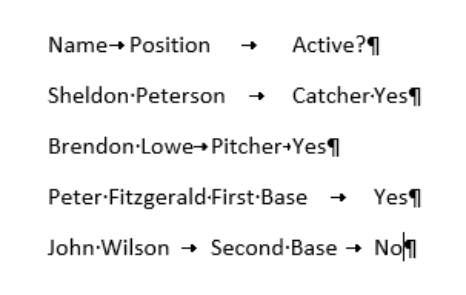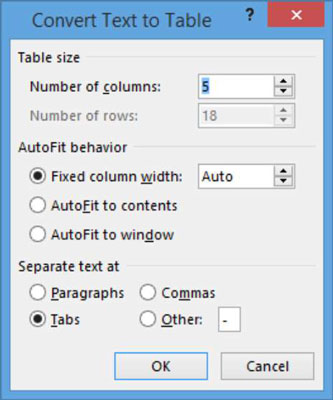Ha a Word 2013-ban már rendelkezik olyan szöveggel, amely tabulátorokkal, vesszőkkel vagy más konzisztens karakterekkel van sorokra és oszlopokra osztva, néhány egyszerű kattintással táblázattá alakíthatja.
Az átalakítás a munka, a meglévő szöveg kell tagolt következetes elválasztására szolgáló karaktert az oszlopokat. A körülhatárolt jelentések konzisztens sémával elválasztva.
Például a példa szövege az előző gyakorlat első táblázatának adatait jeleníti meg elválasztott szövegfájlként. A tabulátorok jelzik, hogy hol kell törni az egyes oszlopokat, így az adatok három oszlopba rendeződnek. A rejtett tabulátor- és bekezdésjelzők jelennek meg, hogy a tabulátor karakterek itt láthatóbbá váljanak.
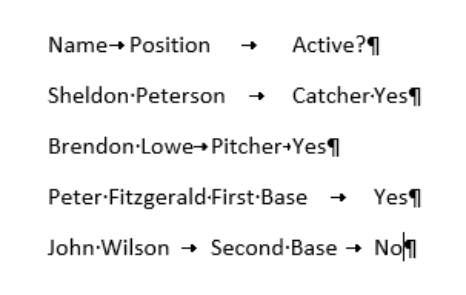
Nyisson meg egy Word 2013 dokumentumot szöveggel.
Jelölje ki az összes szöveget a dokumentumban, majd válassza a Beszúrás→Táblázat→Szöveg konvertálása táblázattá menüpontot.
Megnyílik a Szöveg átalakítása táblázattá párbeszédpanel.
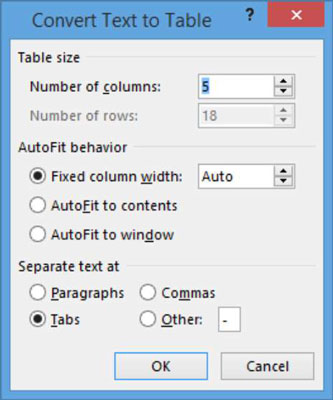
Kattintson az OK gombra.
A szöveg ötoszlopos táblázattá alakul.
Mentse el a módosításokat a dokumentumban.
Ha nem a várt eredményeket kapja a szöveg táblázattá alakításakor, akkor a sorai valószínűleg nem konzisztens számú elválasztót tartalmaznak. Például előfordulhat, hogy hiányzik egy lap, vagy például két lap van egymás után. Nyomja meg a Ctrl+Z billentyűkombinációt a táblázat létrehozásának visszavonásához, ellenőrizze az oszlopjelölőket, és próbálkozzon újra.
A rejtett karakterek megjelenítését a Kezdőlap lap Megjelenítés/elrejtés gombjával kapcsolhatja be. Ezzel könnyebben láthatja, hol vannak a lapok.